|
Создайте
новый документ размером 600х800 пикселей. Выберите инструмент Градиент, вверху
выставьте Линейный градиент, переход цвета: FE0D0D, B20F0F, 720808,
4E0505, 000000. Проведите градиентом по изображению
сверху вниз.

Теперь необходимо вставить сюда человека, из которого будем делать демона. Я
вставил вот такую девушку (должен автоматически создаться новый слой, в котором
будет эта девушка):

Теперь
с помощью Полигонного Лассо выделите один из ногтей, создайте новый слой (меню
Слой => Новый => Слой), залейте выделение черным, увеличьте его в размере
через меню Редактирование => Произвольная трансформация, подотрите Ластиком
лишнее, сделав коготь крючковатым. Повторите процедуру со всеми ногтями. Потом
объедините слой с когтями в один слой вместе со слоем с девушкой (меню Слой => Склеить с нижним).

Теперь
займёмся глазами. Создайте новый слой, выделите Полигонным Лассо левый глаз и залейте
его белым цветом.

Теперь
идите в меню Слой => Эффекты слоя => Настройки смешивания. Тут выставьте
следующие эффекты:
Внешний отблеск.
Режим
перехода: Линейный свет;
Непрозрачность:
35%;
Шум:
0%;
Цвет:
Чёрный;
Техника:
Мягкий;
Разброс:
0%;
Размер:
25 пикселей;
Контур:
Линейный;
Область:
50%;
Дрожь:
0%.
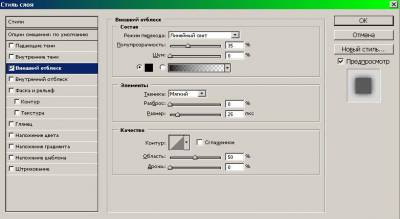
Внутренний отблеск.
Режим
смеси: Норма;
Полупрозрачность:
100%;
Шум:
0%;
Цвет:
Чёрный;
Техника:
Мягкий;
Источник:
край;
Уменьшить:
0%;
Размер:
12 пикселей;
Контур:
Линейный;
Выставьте
галочку "Сглаживание”;
Область:
50%;
Дрожь:
0%.
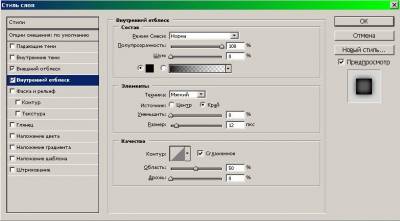
Наложение цвета.
Режим
наложения: Норма;
Цвет:
302F2F;
Полупрозрачность:
100%.
Жмите
ОК.

Глаз
станет таким:

Смените
режим наложения слоя на Умножение и уменьшите непрозрачность слоя до 80%.
Создайте новый слой и нарисуйте белые пятна.

Смените режим наложения слоя на Перекрытие.

Повторите
те же процедуры со вторым глазом и затем склейте все слой глаз вместе и со
слоем девушки (для сохранения всех спецэффектов снимите изображение глаза с
самого нижнего – фонового – слоя, идите в меню Слой => Объединить с видимым,
верните изображение глаза фоновому слою).

С
помощью инструмента Палец слегка видоизмените уши, сделав их немного эльфийскими.

Идите
в меню Изображение => Регулировки => Оттенок/Насыщение. Тут выставьте параметры:
Тон:
+180;
Насыщенность:
+70;
Яркость:
-25.

Изображение
станет таким:

Создайте
новый слой. Выделите Полигонным Лассо некоторую область вокруг глаза и залейте
его черным цветом.

Идите
в меню Фильтр => Смазывание => Смазывание Гаусса, выставьте радиус 3
пикселя и жмите ОК.
Фото
16
Смените
режим наложения слоя на Перекрытие и уменьшите непрозрачность слоя до 85%.

Повторите
то же самое и для второго слоя.

И
последний шаг: рога. Я использовал вот такие:

Поместите
каждый рог на голову и объедините их в один слой.

Идите
в меню Изображение => Регулировки => Яркость/Контраст, уменьшите Яркость
до -60, а Контрастность увеличьте до +10.

Теперь
идите в меню Фильтр => Artistic => Plastic Warp. Тут
выставьте параметры:
Highlight Strength: 10;
Detail: 5;
Smoothness: 6.
Жмите
ОК. 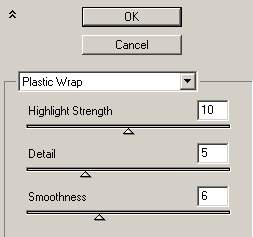 Обработайте
Размытием нижние концы рогов. Демон готов.

|